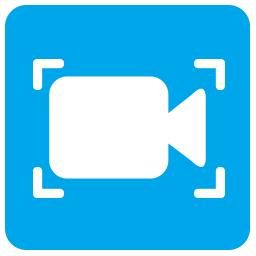
GiliSoft Screen Recorder(屏幕录像工具)
v10.8.0 中文绿色版- 介绍说明
- 下载地址
- 精品推荐
- 相关软件
- 网友评论
GiliSoft Screen Recorder提供视频录制功能,可以通过这款软件直接对电脑上的画面录制,可以打开浏览器访问视频网站,启动这款软件就可以执行视频录制,将喜欢的电视、电影直接录制为MP4格式,以后可以作为视频素材添加到其他剪辑器使用,您也可以使用GiliSoft Screen Recorder录制自己的视频教程内容,一些软件的教学、游戏的教学都可以录制为视频,方便分享视频教程给其他用户观看,这里小编推荐的软件是免费的,需要就可以下载使用!
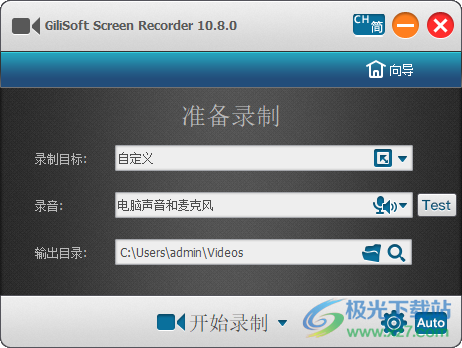
软件功能
1、允许捕获全屏,用户定义的窗口以及从摄像机捕获。
2、录制计算机声音和麦克风中的音频。
3、高质量视频格式输出,支持MP4,AVI,WMV,FLV,H264等。
4、允许添加鼠标点击效果(包括声音效果)。
5、支持热键设置以开始,暂停和停止录制。
6、支持自动录制和自动停止录制。
7、支持带双显示器的计算机。
8、在Windows 10下支持4K视频录制和高fps录制。
软件特色
1、GiliSoft Screen Recorder为用户提供简单的视频录制方案
2、启动软件就可以显示中文界面,可以通过快捷键控制录制
3、软件的快捷键是:开始:Ctrl + Alt + F1、暂停:Ctrl + Alt + F2
4、停止:Ctrl + Alt + F3、截图:Ctrl + Alt + F4
5、您可以在设置界面为自己的视频录制方案设置分段大小,可以按照时间和文件大小设置分段
6、可以设置录制六十分钟自动分段一次,可以设置录制1000MB自动分段
7、预设水印功能,可以在软件预先添加水印内容,以后录制视频就立即附加水印
8、音视频内容都是可以同步录制的,也可以仅仅录制麦克风的声音
9、如果是录制教学视频或者视频课件内容,可以在录制画面的时候同步录制摄像头
使用方法
1、将GiliSoft Screen Recorder软件直接安装到电脑,点击安装

2、提示软件的安装地址,可以自己设置其他地址,安装完毕直接打开软件
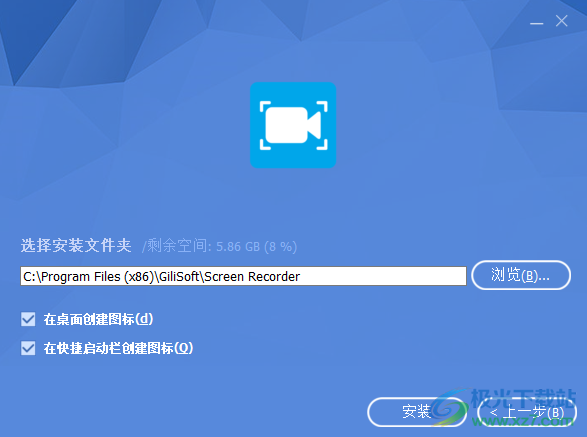
3、打开安装包里面的注册机,选择Screen Recorder,点击generate计算注册码
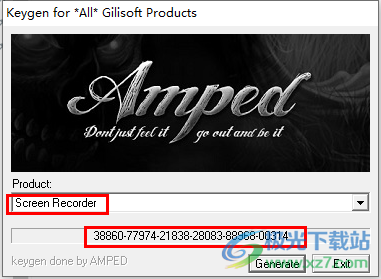
4、将注册码复制到软件激活的界面,随便输入一个邮箱地址,点击注册

5、等待几秒钟弹出激活完毕的提示,现在Screen Recorder可以随便使用
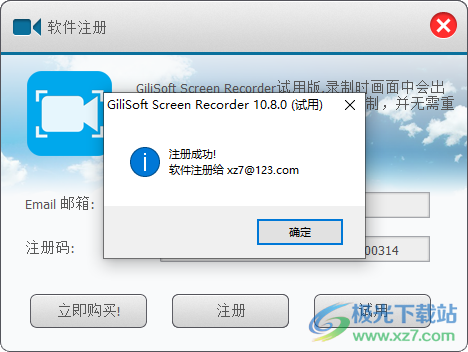
6、录制界面很简单,在主界面可以选择全屏录制,可以选择自定义录制
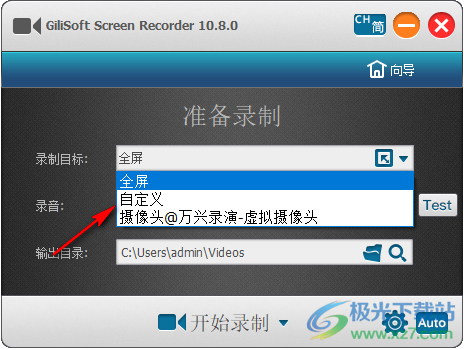
7、可以设置保存的地址,在录制之前可以点击设置按钮查看快捷键
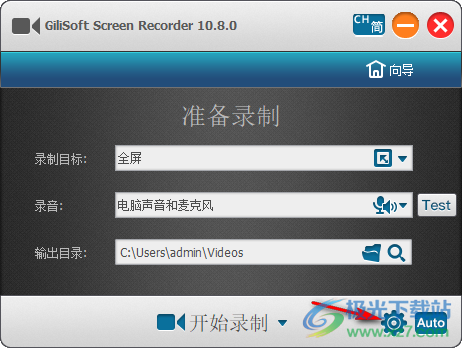
8、下方就是软件的快捷键,记住这些快捷键可以更好录制视频
开始:Ctrl + Alt + F1
暂停:Ctrl + Alt + F2
停止:Ctrl + Alt + F3
截图:Ctrl + Alt + F4
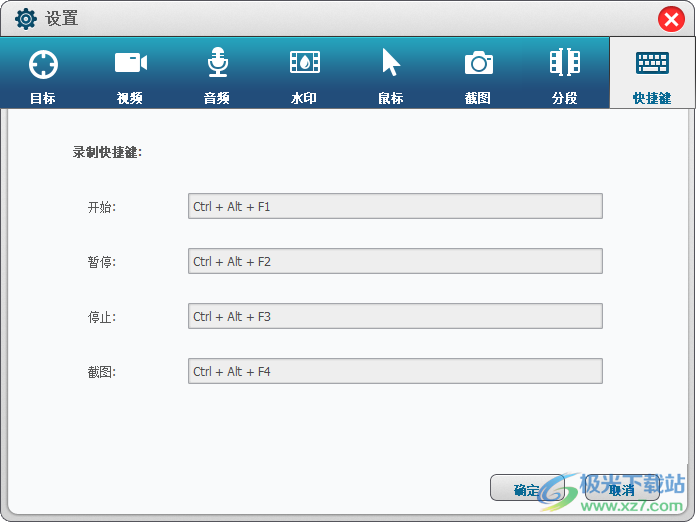
9、这里是水印设置界面,如果你需要设置自己的水印就可以在左侧点击添加按钮
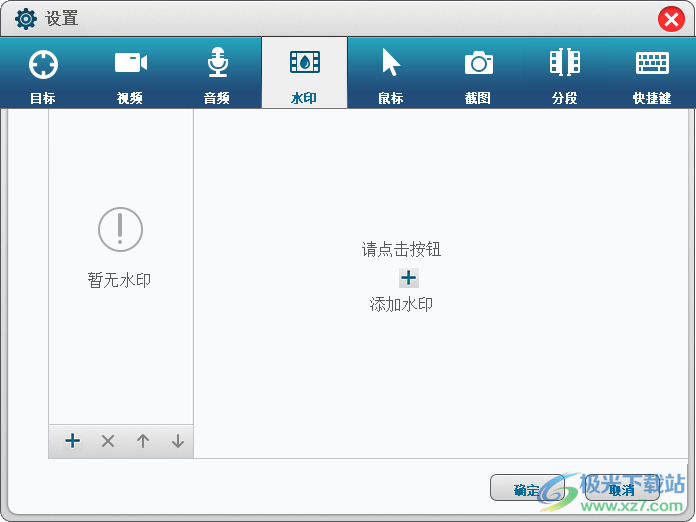
10、这里是格式设置界面,可以选择:
FLV
MP4(H264
MP4(MPEG4
AVI(H264)
AVI(MPEG4
AVI(XVID)
WMV
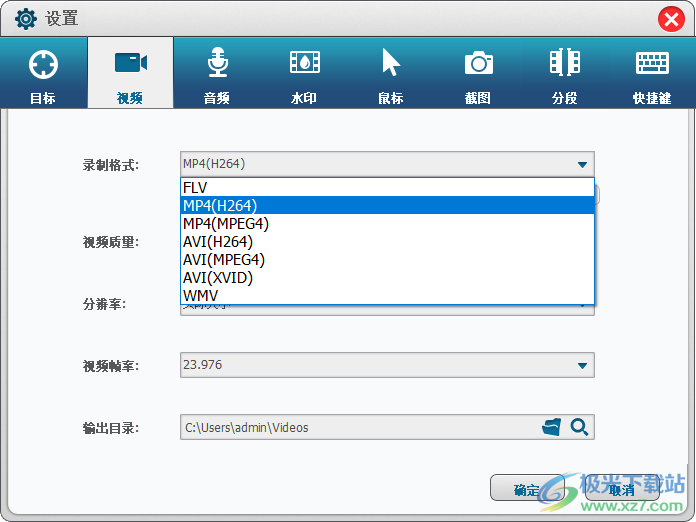
11、这里是视频质量设置界面
超清60MB/Min
高清(30MB/Min)
清晰(20MB/Min)
标准(15MB/Min)
较差(10MB/Min)
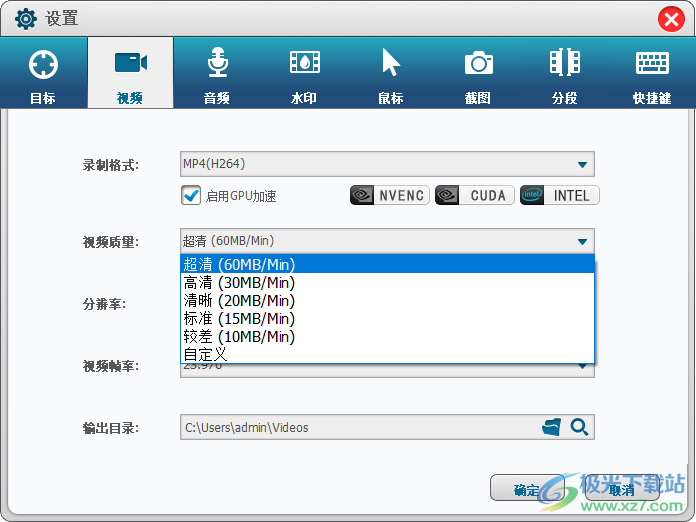
12、返回软件主界面,点击自定义录制,点击开始录制,使用鼠标在屏幕划取一个区域就可以点击录制
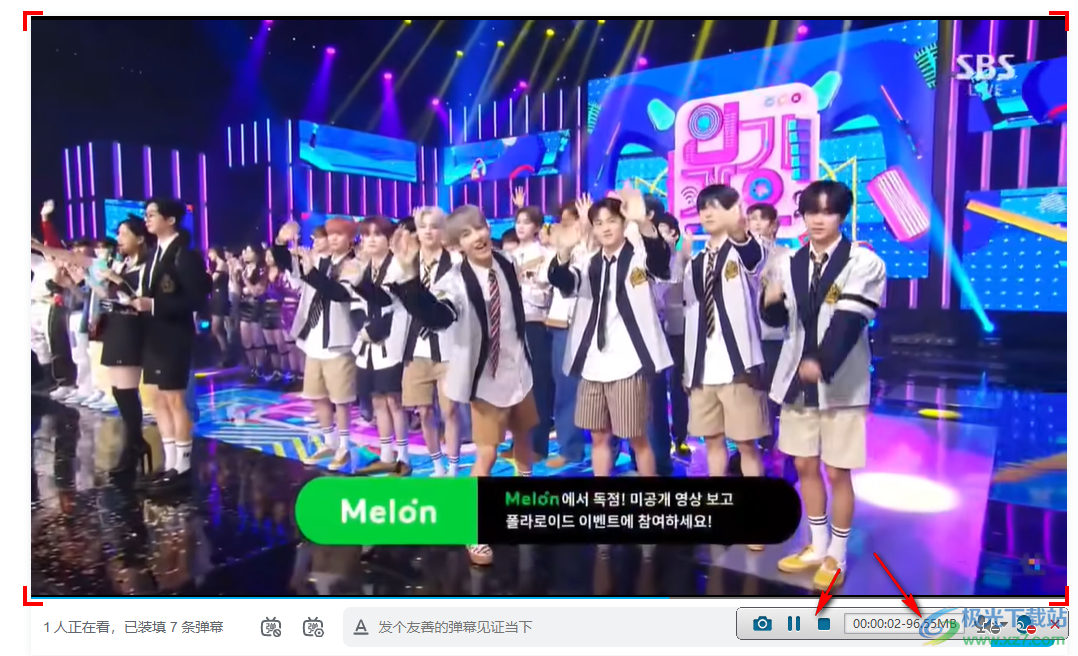
13、点击停止录制就可以返回主界面,点击打开输出目录就可以进入保存文件夹
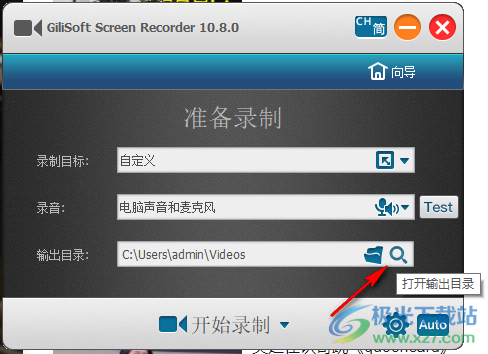
14、在保存文件夹界面就可以显示当前录制的视频,视频名字就是电脑的时间日期
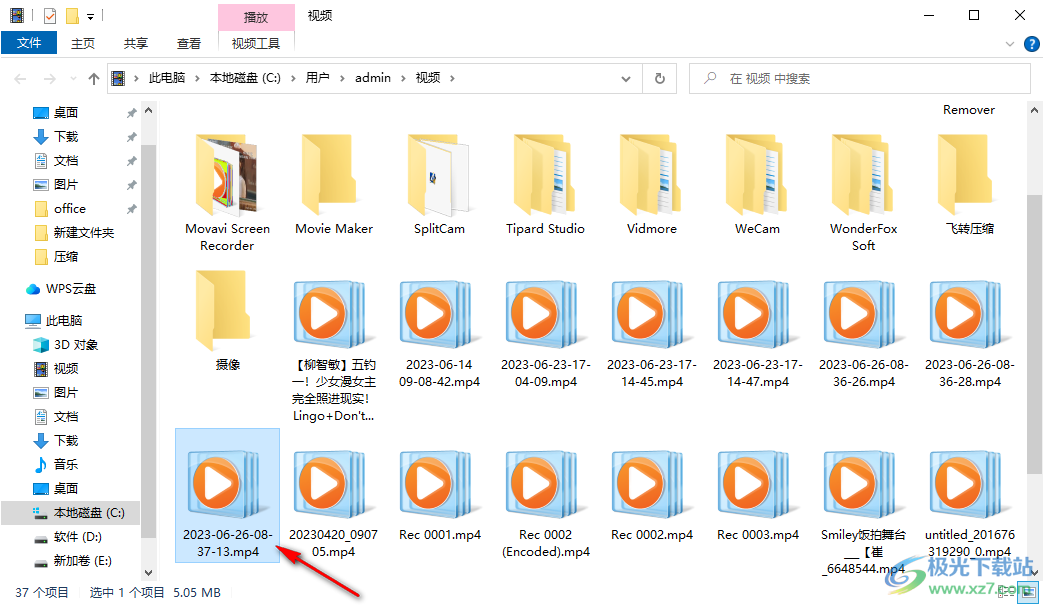
下载地址
- Pc版
GiliSoft Screen Recorder(屏幕录像工具) v10.8.0
本类排名
本类推荐
装机必备
换一批- 聊天
- qq电脑版
- 微信电脑版
- yy语音
- skype
- 视频
- 腾讯视频
- 爱奇艺
- 优酷视频
- 芒果tv
- 剪辑
- 爱剪辑
- 剪映
- 会声会影
- adobe premiere
- 音乐
- qq音乐
- 网易云音乐
- 酷狗音乐
- 酷我音乐
- 浏览器
- 360浏览器
- 谷歌浏览器
- 火狐浏览器
- ie浏览器
- 办公
- 钉钉
- 企业微信
- wps
- office
- 输入法
- 搜狗输入法
- qq输入法
- 五笔输入法
- 讯飞输入法
- 压缩
- 360压缩
- winrar
- winzip
- 7z解压软件
- 翻译
- 谷歌翻译
- 百度翻译
- 金山翻译
- 英译汉软件
- 杀毒
- 360杀毒
- 360安全卫士
- 火绒软件
- 腾讯电脑管家
- p图
- 美图秀秀
- photoshop
- 光影魔术手
- lightroom
- 编程
- python
- c语言软件
- java开发工具
- vc6.0
- 网盘
- 百度网盘
- 阿里云盘
- 115网盘
- 天翼云盘
- 下载
- 迅雷
- qq旋风
- 电驴
- utorrent
- 证券
- 华泰证券
- 广发证券
- 方正证券
- 西南证券
- 邮箱
- qq邮箱
- outlook
- 阿里邮箱
- icloud
- 驱动
- 驱动精灵
- 驱动人生
- 网卡驱动
- 打印机驱动

































网友评论